1) 서론 (티스토리 블로그를 개설하며..)
블로그하면 가장 먼저 떠오르는 플랫폼은 네이버 블로그일것입니다
저 역시 네이버 블로그를 운영 중인데, 너무 맛집에만 편중된 블로그인 탓에 새로운 컨텐츠에 대한 글을 써보고자 티스토리 블로그를 개설하게 되었답니다~~!
뭐.. 어떻게 일단 티스토리 블로그를 개설하긴 했는데, 네이버 블로그랑 다른 부분들이 많아 이래저래 막히는 부분들이 많았는데요.. 가장 중요한 부분인 검색 노출 부분을 먼저 잡고 가야겠다 싶더라구요
뭐니 뭐니 해도 국내 최대 검색엔진은 네이버라 할 수 있는데, 네이버 블로그는 개설만 하면 자동으로 네이버에 노출이 되지만 네이버와는 별개의 플랫폼인 티스토리 블로그는 네이버에 검색 노출을 시켜주기 위해선 따로 조치를 시켜줘야하더라구요?!
귀찮음이 수반되는 작업이긴 하지만 내가 선택한 티스토리에 어떻게든 키워보고자 하는 저의 의지를 담아 네이버 검색엔진에 비루한 저의 블로그 주소를 남겨보기로 합니다 ㅎㅎ
2) 네이버 서치 어드바이저 등록
우선 네이버에 저희의 티스토리를 노출하기 위해선 아래 3가지 작업이 필요합니다
- 네이버 서치어드바이저에 티스토리 블로그 사이트 등록
- 네이버 서치어드바이저 티스토리 블로그 RSS 등록
- 네이버 서치어드바이저에 티스토리 블로그 사이트맵 제출
개인차가 있겠지만 온통 처음 들어보는 단어들이라 시작부터 지레 겁부터 났지만 하나하나 차근차근 해결해 보기로 합니다
우선 네이버 검색 엔진에 우리의 티스토리 블로그를 노출하기 위해선 네이버 서치어드바이저라는 플랫폼을 통하는 게 가장 일반저이라고 하네요
우선 네이버 서치어드바이저로 접속해 보도록 합니다
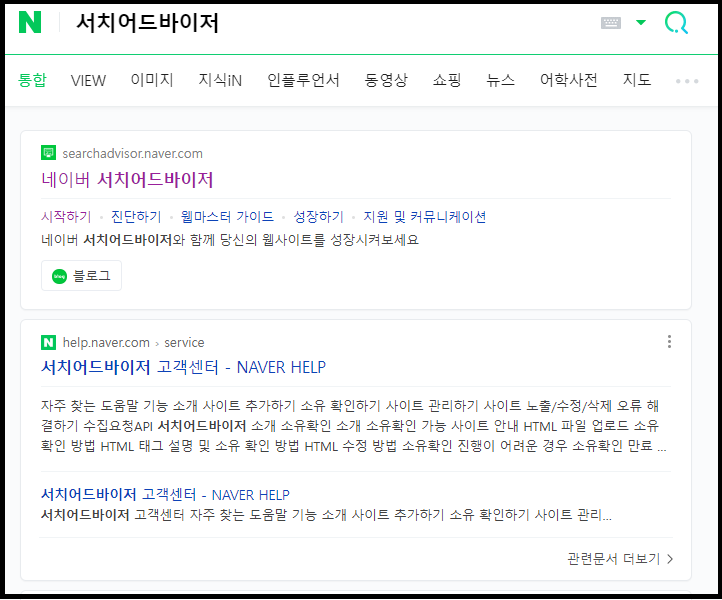
네이버 서치어드바이저에 접속하게 되면 아래와 같은 화면을 만나게 되는데, 티스토리 블로그를 등록하기 위해선 "웹마스터 도구"란에 접속을 하면 되겠습니다
서치어드바이저에 접속하게되면 아래와 같은 이미지를 볼 수 있는데 우선 "웹마스터 도구"란에서 웹사이트 등록을 할 수 있다고 합니다
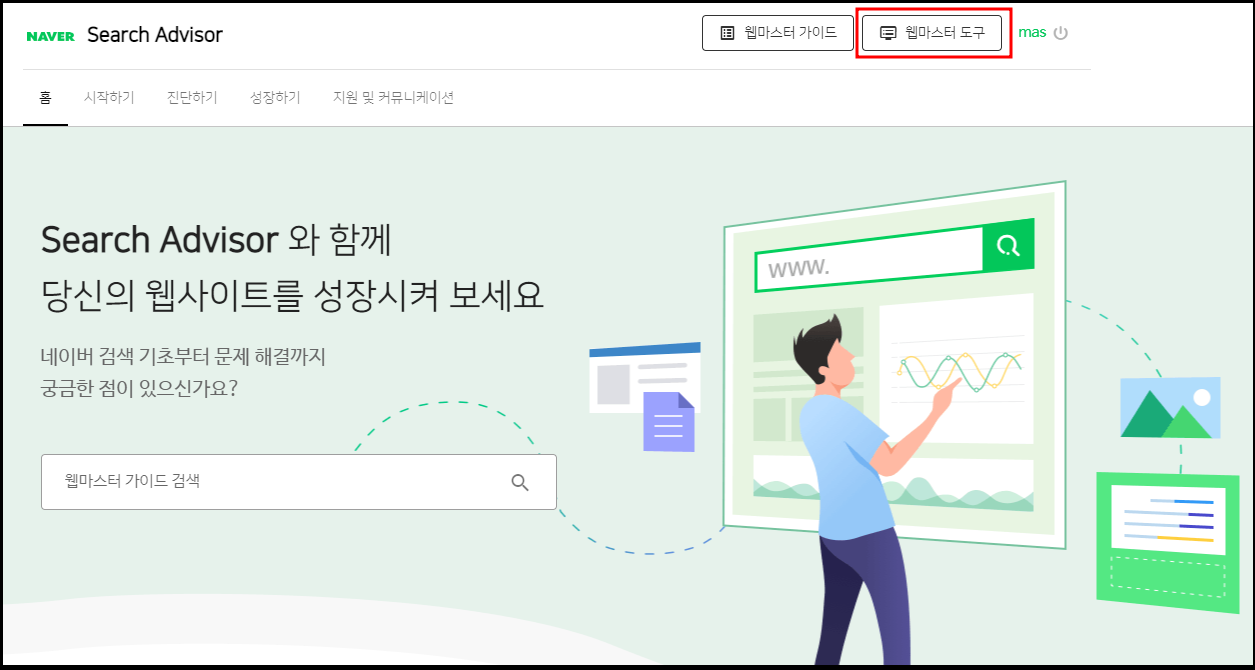
웹마스터 도구를 들어가면 아래와 같이 등록하고자 하는 사이트를 입력하는 란을 볼 수 있습니다
우선 사이트 등록란에 블로그 주소를 입력하고 보내기 버튼을 클릭해주면 되겠습니다
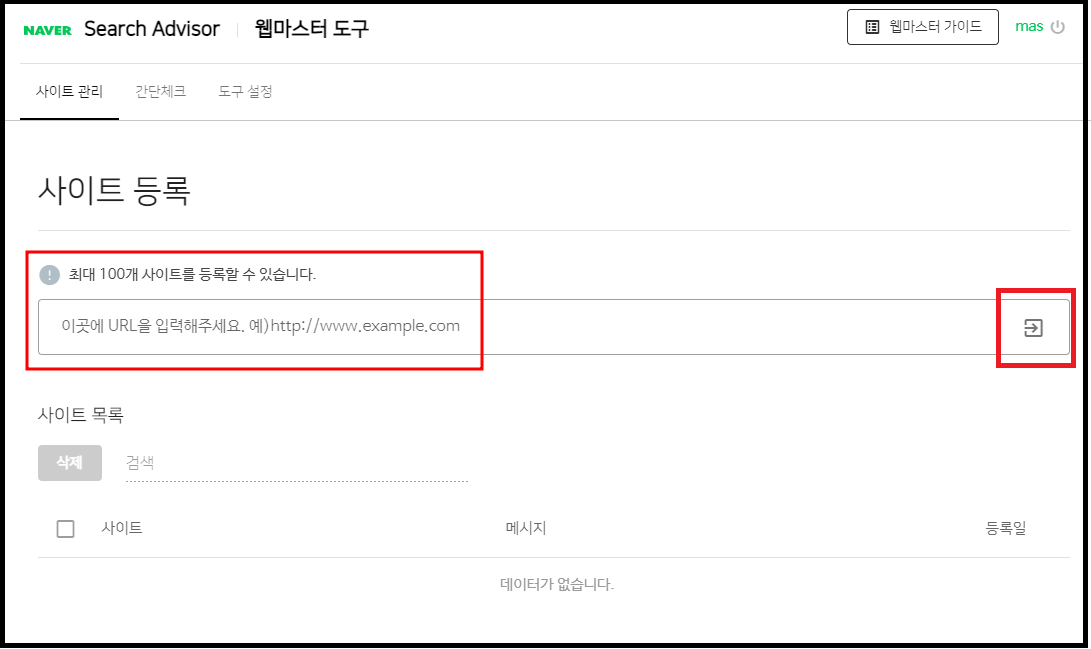
블로그 주소를 입력하고 보내기 버튼을 클릭하면 사이트 소유 확인란과 함께 HTML 파일 업로드와 HTML 태그란이 자동으로 생성되게 됩니다
HTML이라.. 정말 기억이 가물가물해 이제는 생소하게 느껴지는 단어인데, 우선 파일 업로드란은 가볍게 패스하고 "HTML 태그"란에 생성된 태그를 저희 블로그에 옮겨두는 작업을 진행해주시면 되겠습니다
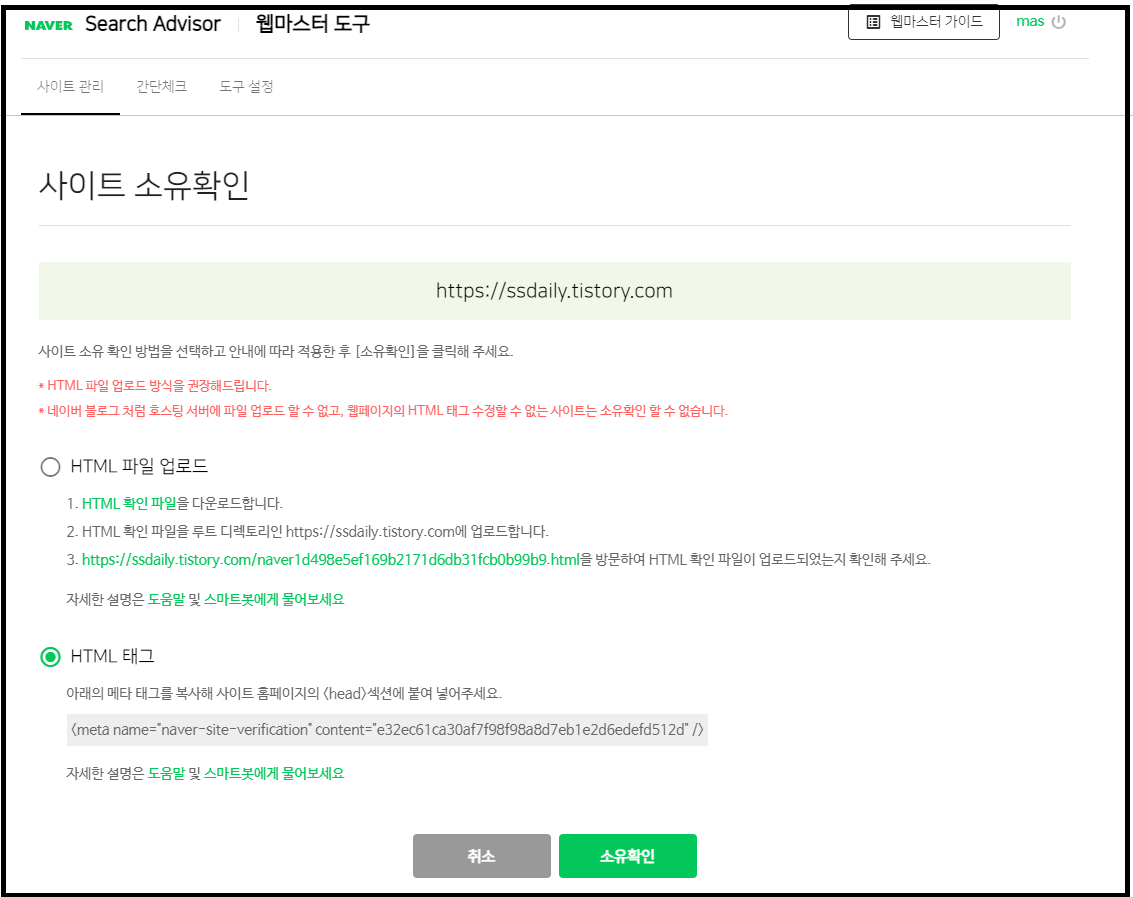
생성된 HTML을 저희 블로그에 옮기는 것도 그다지 복잡한 작업은 아니었습니다
우선 저희의 티스토리 블로그로 들어와 "설정"란의 "관리"란으로 접속한 뒤 "꾸미기"란의 "스킨 편집"으로 접속해 주시면 되겠습니다
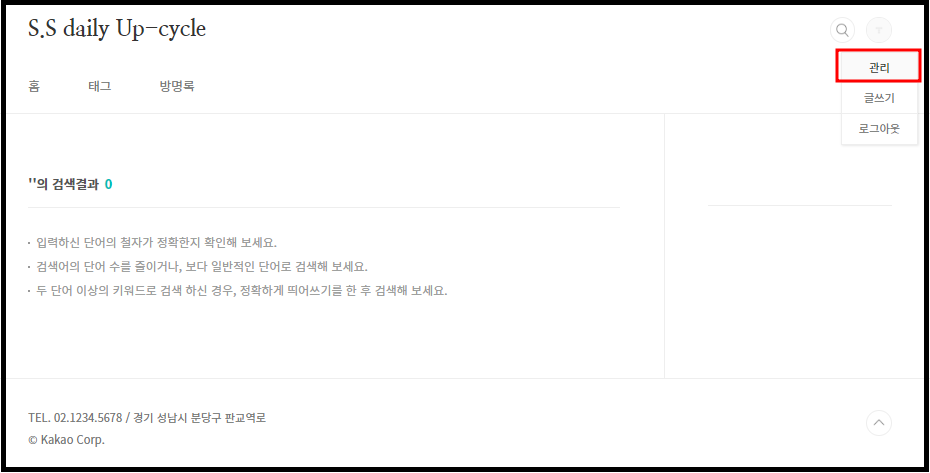
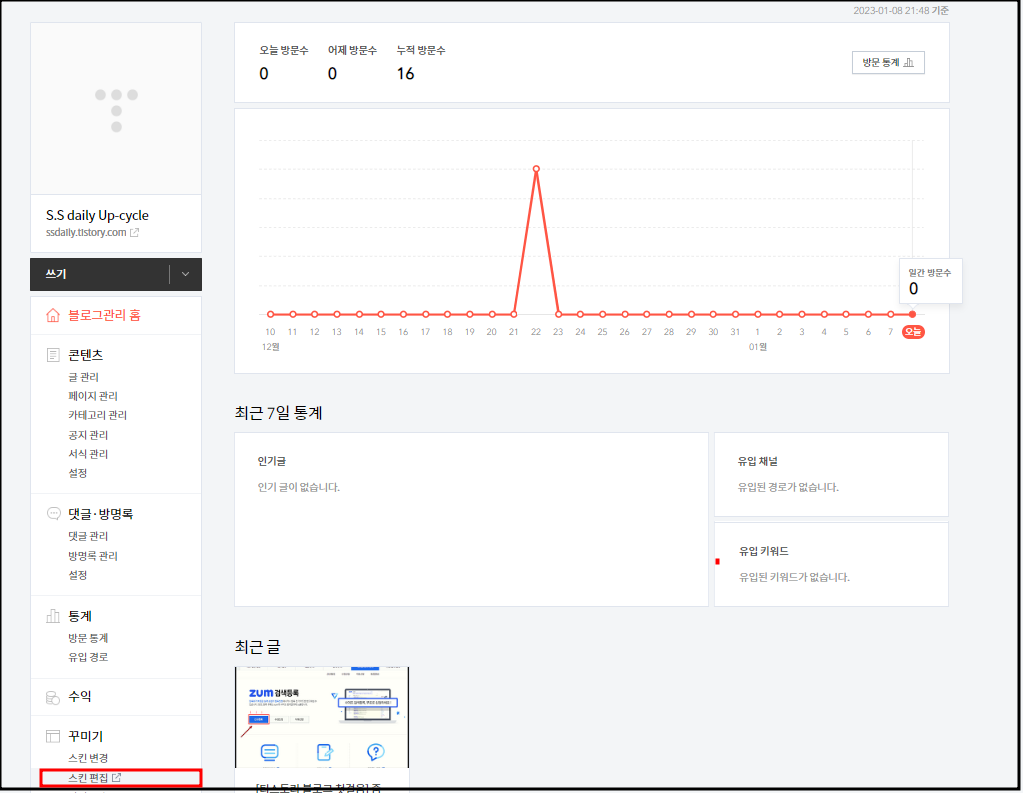
"스킨 편집"란에 접속하면 오른쪽에 설정된 스킨이 보이게 되는데요, HTML을 입력해 주기 위해선 우선 HTML 편집란을 클릭해 보도록 하겠습니다
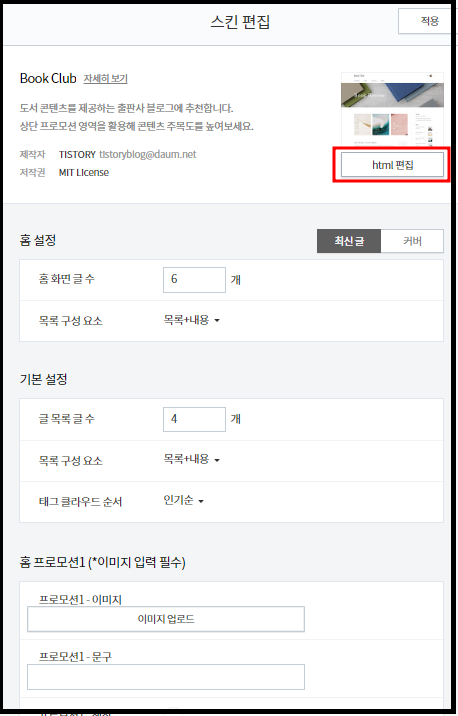
HTML 편집란에 들어가게 되면 무슨 의미인지 알 수 없는 문자의 향연을 마주하게 되실꺼에요..
우선 모르는 건 패스하고 저희는 세번째의 <head>에만 집중해 주시면 되는데, 아까 복사해둔 HTML 주소는 세번째 <head>란에 입력해두고 우측 상단에 보이는 적용란을 클릭해주면 되겠습니다
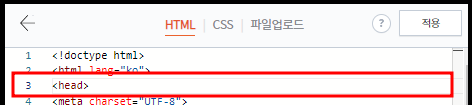
티스토리 블로그 head에 복사한 HTML 주소를 입력하고 적용까지 마쳤다면 다시 웹마스터 도구로 돌아와 "소유 확인" 버튼을 클릭해주면 됩니다
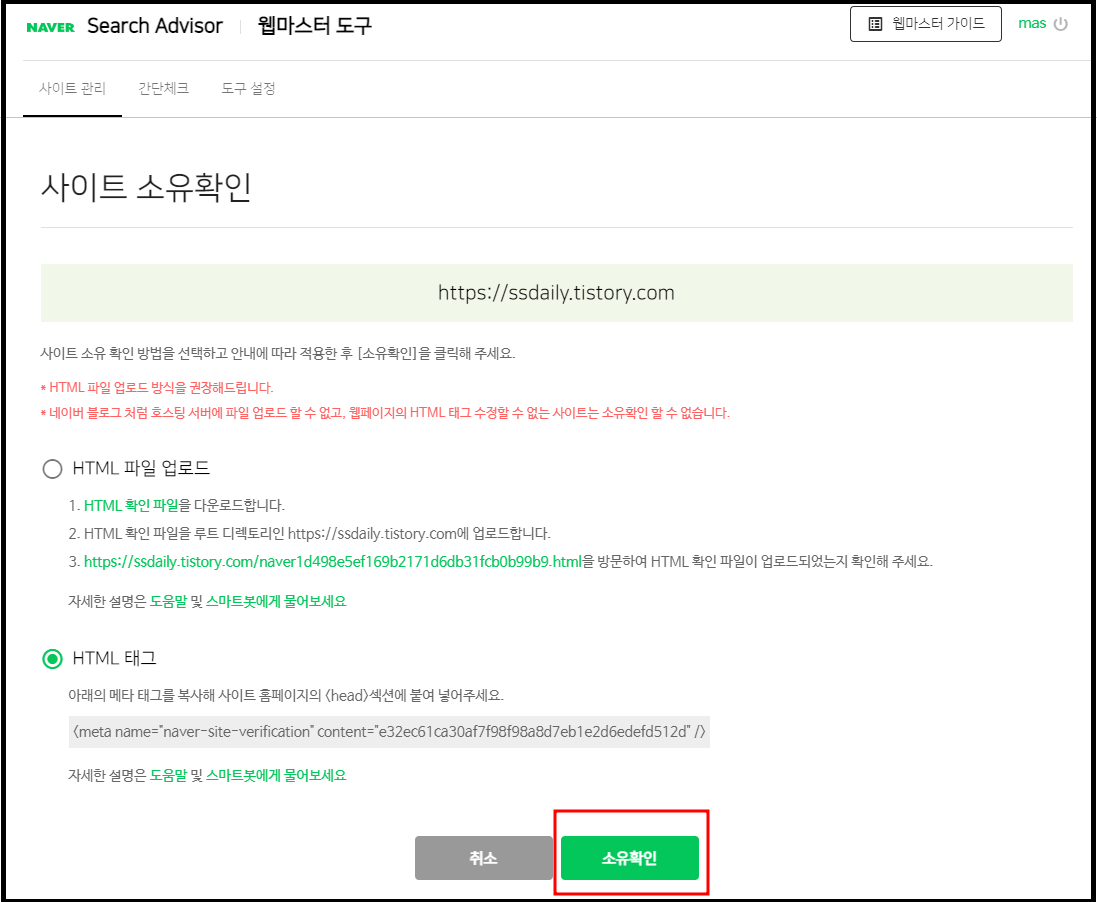
소유 확인 버튼을 클릭하고나면 웹마스터 도구에 저희의 티스토리 블로그가 등록되어 있는걸 확인할 수 있습니다!

이렇게 등록만 하고 끝나면 너무나도 좋겠지만 네이버는 만만한 상대가 아니더군요
사이트 등록을 완료했다면 다음 단계인 RSS 등록 단계로 넘어가 보도록 합시다
우선 사이트 등록란에 등록된 저희 티스토리 블로그 사이트를 클릭하면 아래와 같이 "요약"란으로 넘어가게 되는데, RSS 제출을 위해선 붉은색 네모 박스로 표시한 "RSS 제출"을 클릭해 주시면 됩니다

RSS 제출은 사이트 등록보단 간단했는데요, 우선 저희 티스토리 블로그 주소를 복사하고 뒤에 "rss"만 추가로 입력하고 확인 버튼을 클릭한 뒤, 보안 문자까지 입력하면 RSS 제출은 마무리된 것입니다

RSS 제출을 끝마치면 제출된 RSS에 저희 티스토리 블로그 UCL이 등록되어 있는걸 확인하실 수 있을 꺼에요~!
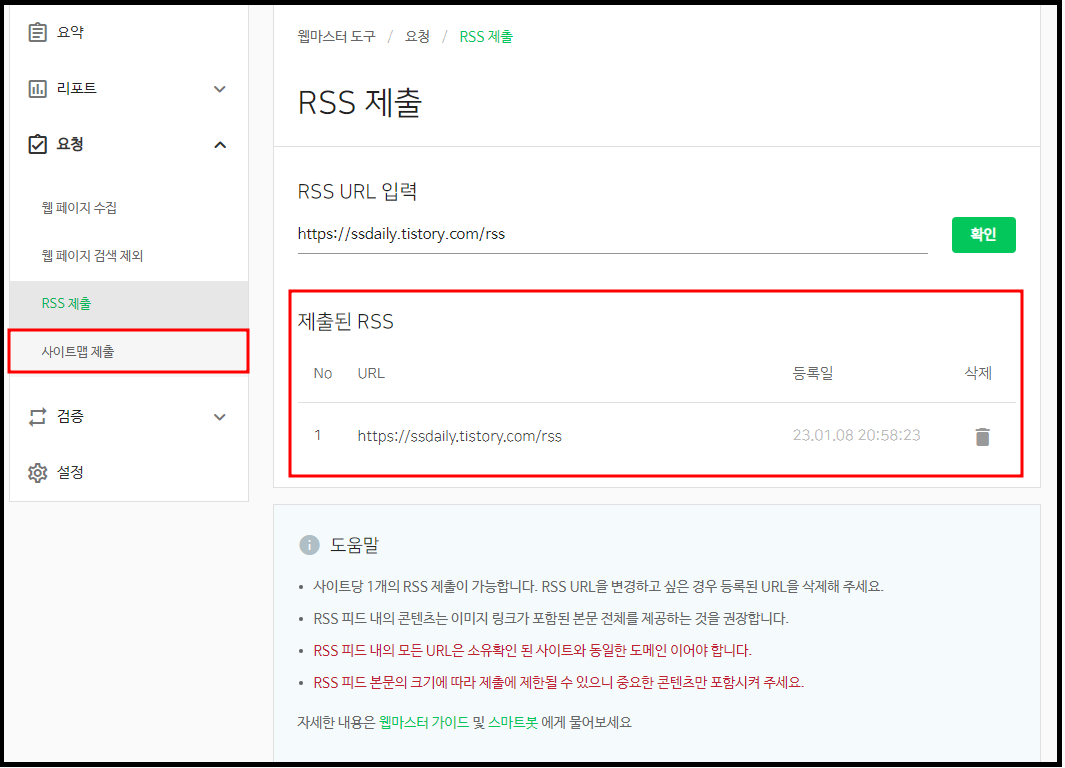
RSS 제출까지 끝마쳤다면 진짜 마지막 단계인 사이트맵 제출 단계가 기다리고 있답니다 ㅎㅎ
사이트맵 제출도 RSS 제출과 크게 다르지 않은 과정이었는데요, 우선 RSS 제출 바로 아래에 자리잡고 있는 "사이트맵 제출"란을 클릭해 접속해 보도록 합니다
사이트맵 제출란으로 들어가면 사이트맵 UCL을 입력하는 란이 보이는데, 여기에 저희 티스토리 블로그 주소와 "/sitemap.xml"을 입력하고 확인 버튼을 클릭해 주시면 됩니다
확인 버튼까지 클릭하면 제출된 사이트맵에 저희 티스토리 블로그 주소가 등록된 걸 확인하실 수 있습니다

여기까지 끝마쳤다면 네이버 검색엔진에 저희가 티스토리 블로그에 쓴 글이 노출 될 수 있는 가장 기본적인 조치는 끝마친 셈입니다
쓰다보니 어려운 과정인 것같이 보이지만 막상 따라해 보면 그렇게 까지 복잡한 과정은 아니라는.. ㅎㅎ
기본적인 조치는 끝마쳤으니 이제 성실하게 컨텐츠를 채워 가는게 저희의 임무가 되겠죠?!ㅎㅎ
혹여나 이 글을 보고 티스토리 블로그를 네이버 서치어드바이저에 등록하시는 모든 분께 함께 화이팅하자는 메세지를 남기며 글을 마무리합니다~!
- 이상 -
'티스토리 블로그 첫걸음' 카테고리의 다른 글
| 티스토리 블로그 구글 노출 시키기 (feat. 구글 서치 콘솔 Google Search Console) (1) | 2023.01.11 |
|---|---|
| [티스토리 블로그 첫걸음] 줌(ZUM) 검색 등록 (0) | 2022.09.18 |


댓글